L'uso delle fotocamere digitali ha rivoluzionato il modo in cui scattiamo e modifichiamo le foto. Ogni fotocamera ha la possibilità di immagini in vari formati, con il formato RAW, noto anche come RAW, particolarmente popolare. Con Corel PaintShop Pro hai il software ideale per modificare questi file RAW. In questo tutorial scoprirai come utilizzare efficacemente l'editor RAW per ottimizzare le tue immagini.
Principali conclusioni
- L'editor RAW apre immagini RAW per la modifica in PaintShop Pro.
- Vari strumenti sono disponibili per la regolazione del colore e dell'esposizione.
- Le opzioni di zoom e visualizzazione ti aiutano a riconoscere meglio i dettagli delle tue immagini.
Guida passo passo
Importare immagine RAW
Per iniziare a modificare le tue immagini RAW, devi prima importare l'immagine desiderata. Vai nella cartella in cui sono memorizzate le tue immagini. Puoi semplicemente trascinare un'immagine RAW nel programma tramite Drag & Drop. In alternativa, puoi selezionare l'opzione "File" per importare l'immagine.
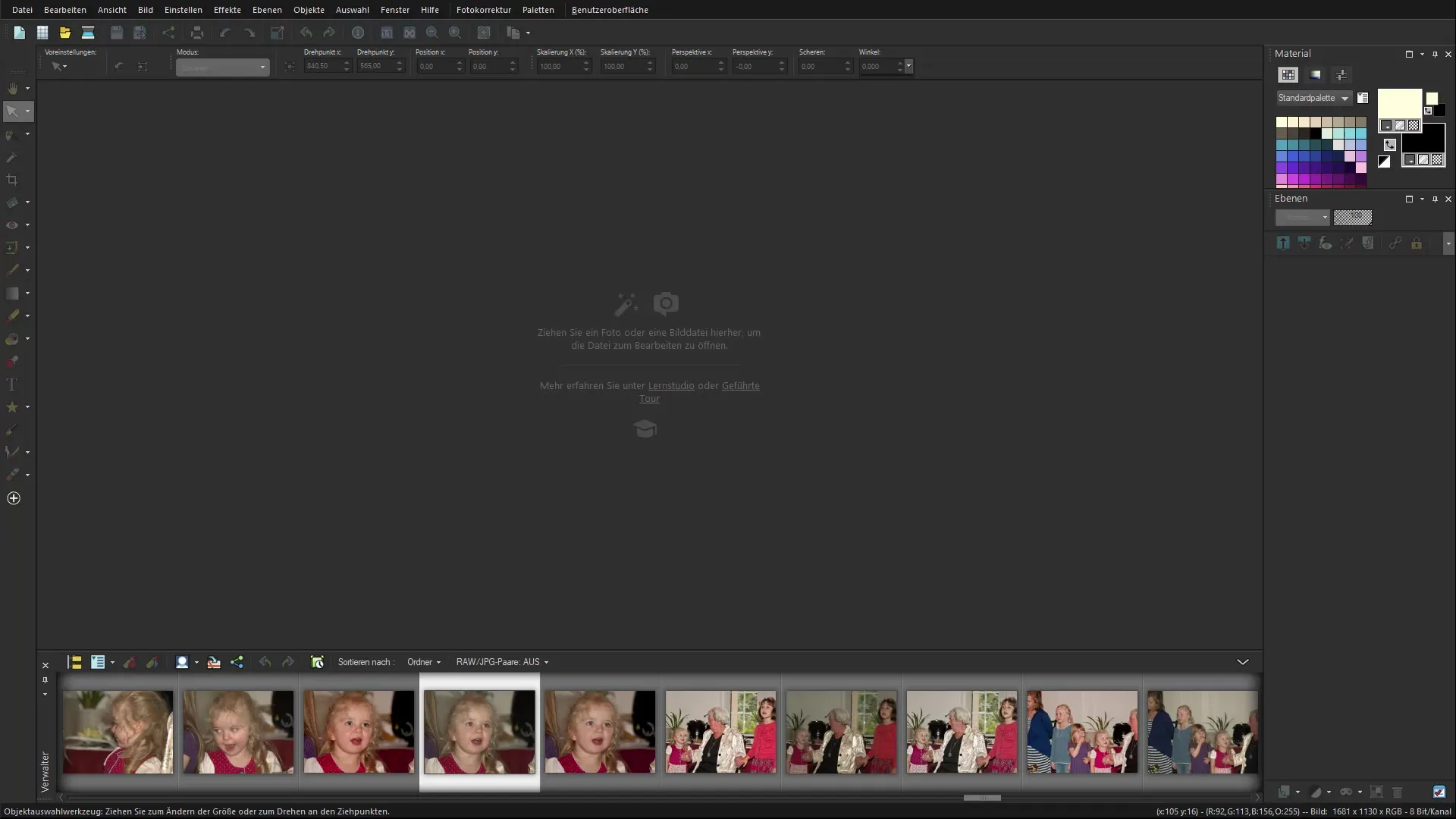
Aprire l'editor RAW
Una volta importata l'immagine, si aprirà automaticamente l'editor RAW. Qui hai la possibilità di effettuare le prime regolazioni all'immagine. L'editor offre un'interfaccia chiara che ti consente di cambiare rapidamente diverse impostazioni.
Attivare/disattivare l'anteprima
Nell'editor RAW puoi attivare o disattivare l'anteprima delle modifiche. Questa funzione ti mostra immediatamente l'impatto delle tue regolazioni sull'immagine. Quando attivi l'anteprima, puoi vedere come ogni regolazione influisce sull'immagine.
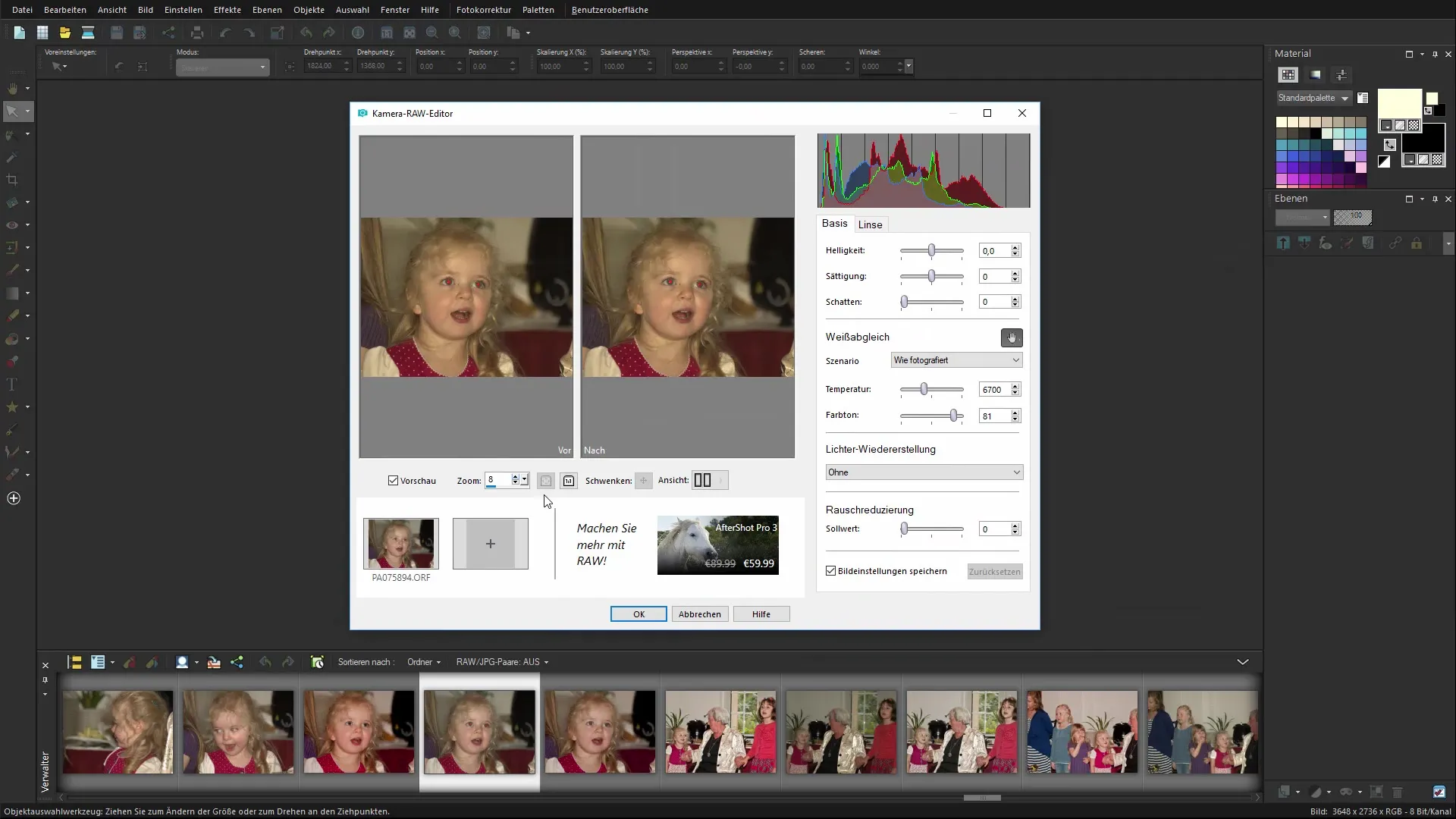
Ingrossare e regolare l'immagine
Per riconoscere meglio i dettagli, puoi ingrandire l'immagine. L'editor RAW ti consente di impostare lo zoom. Prova a vedere quale livello di zoom è più adatto per la tua modifica. Hai anche la possibilità di passare alla modalità schermo intero per avere una visione migliore.

Effettuare regolazioni di colore e luminosità
Nella barra laterale destra troverai diversi cursori per la luminosità, la saturazione e il contrasto. Inizia regolando la luminosità per schiarire o scurire l'immagine. Fai attenzione a non esagerare con le modifiche. Anche un piccolo cambiamento può spesso avere un grande effetto.
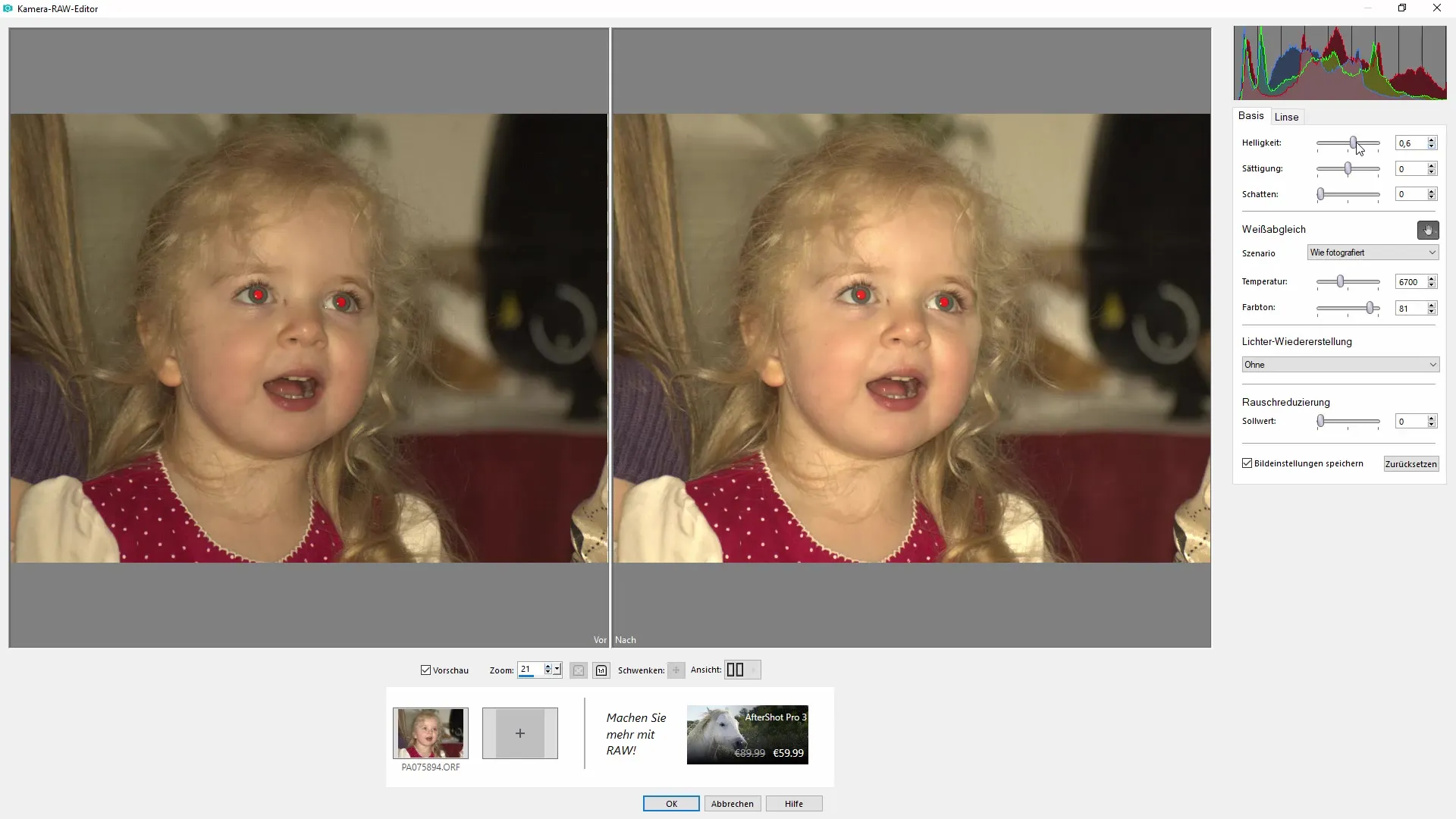
Regolare il bilanciamento del bianco
Una funzione importante nella modifica delle immagini è il bilanciamento del bianco. Con questo cursore puoi regolare la temperatura del colore dell'immagine per ottenere un'immagine a colori più neutra. Puoi utilizzare impostazioni preimpostate o regolare manualmente il punto bianco dell'immagine per ottimizzare i colori.
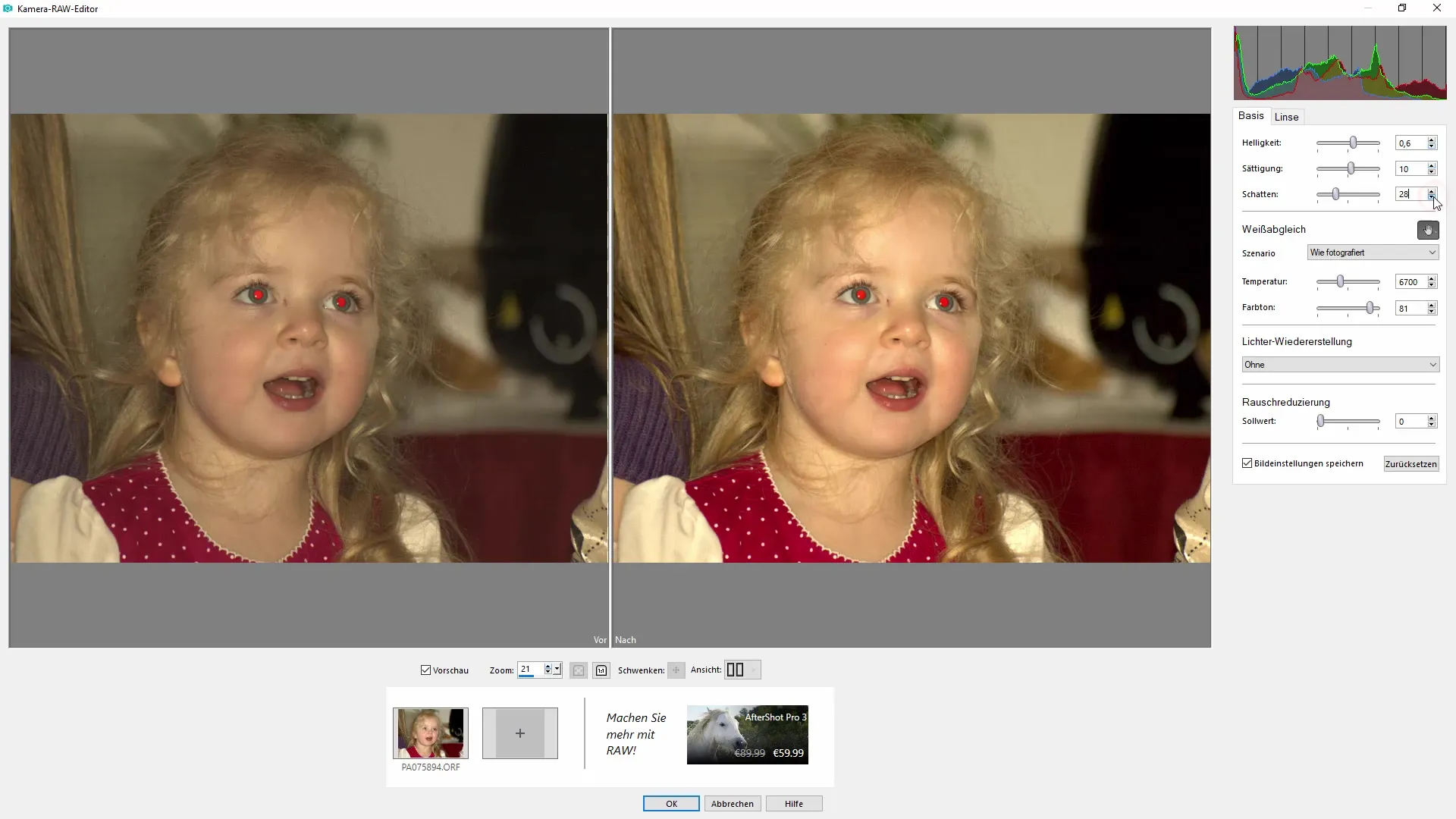
Applicare la riduzione del rumore
Particolarmente per le foto scattate in ambienti più scuri, il rumore dell'immagine può essere un problema. L'editor RAW ti offre la possibilità di ridurre il rumore. Utilizza questo effetto per migliorare la qualità dell'immagine e mettere in risalto i dettagli chiari.
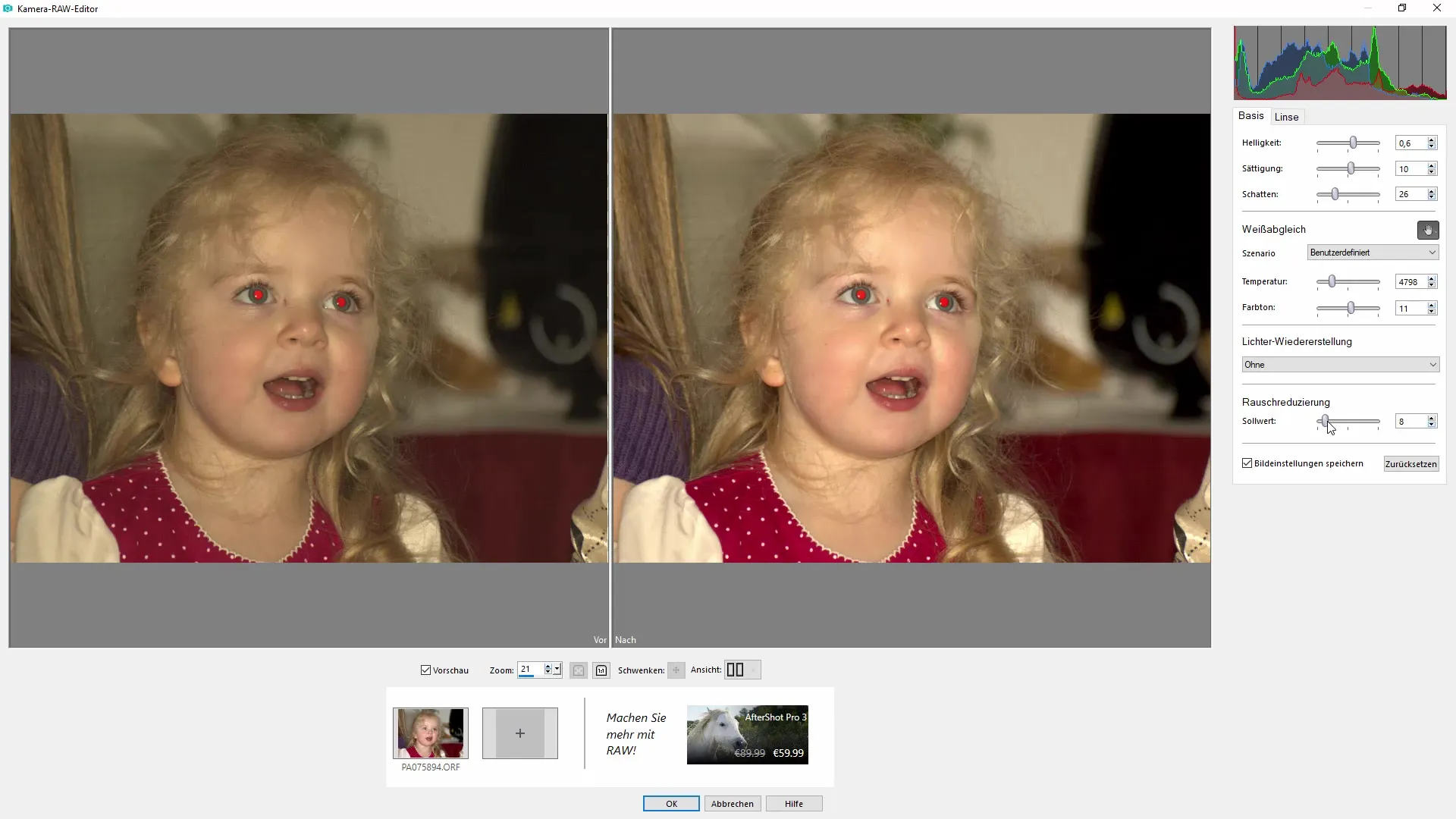
Attivare la correzione dell'obiettivo
Un'altra funzione utile è la correzione dell'obiettivo. Se la tua fotocamera ha generato distorsioni durante lo scatto, puoi compensarle qui. Seleziona il modello di fotocamera corrispondente e il software effettuerà automaticamente le regolazioni necessarie per correggere l'immagine.
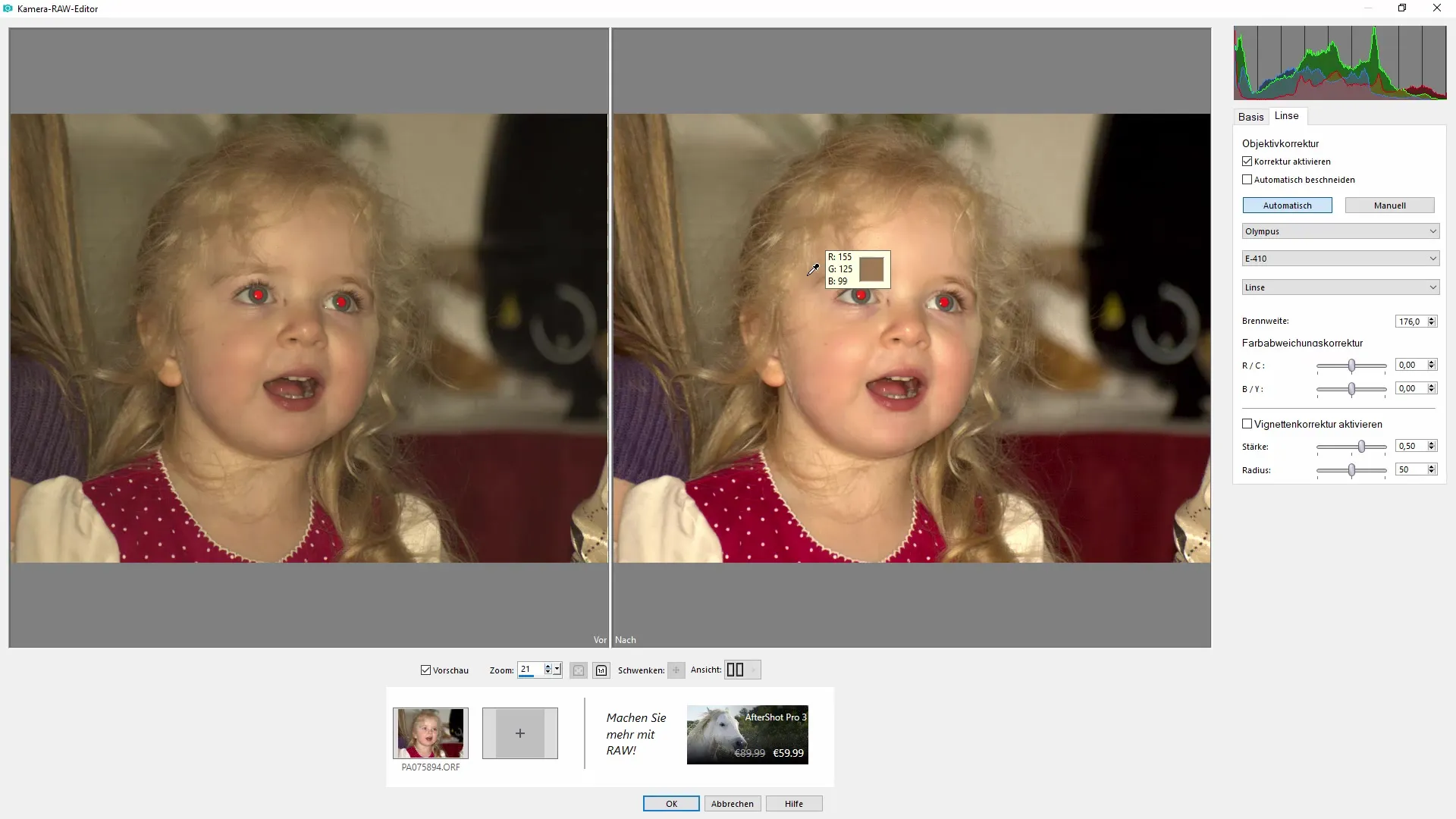
Utilizzare la correzione della deviazione cromatica
Per evitare dominanti di colore, puoi utilizzare la correzione della deviazione cromatica. Qui puoi regolare tonalità specifiche per ottenere un'immagine complessiva armoniosa. Questa impostazione può aiutare a migliorare i colori della tua immagine senza che appaia troppo elaborata.
Salvare il risultato e continuare a modificare
Una volta che sei soddisfatto delle tue regolazioni, clicca su "Salva". L'immagine verrà ora aperta in PaintShop Pro con le modifiche apportate. Ora puoi effettuare ulteriori ritocchi e modifiche, ad esempio rimuovere gli occhi rossi o correggere piccole imperfezioni nell'immagine.
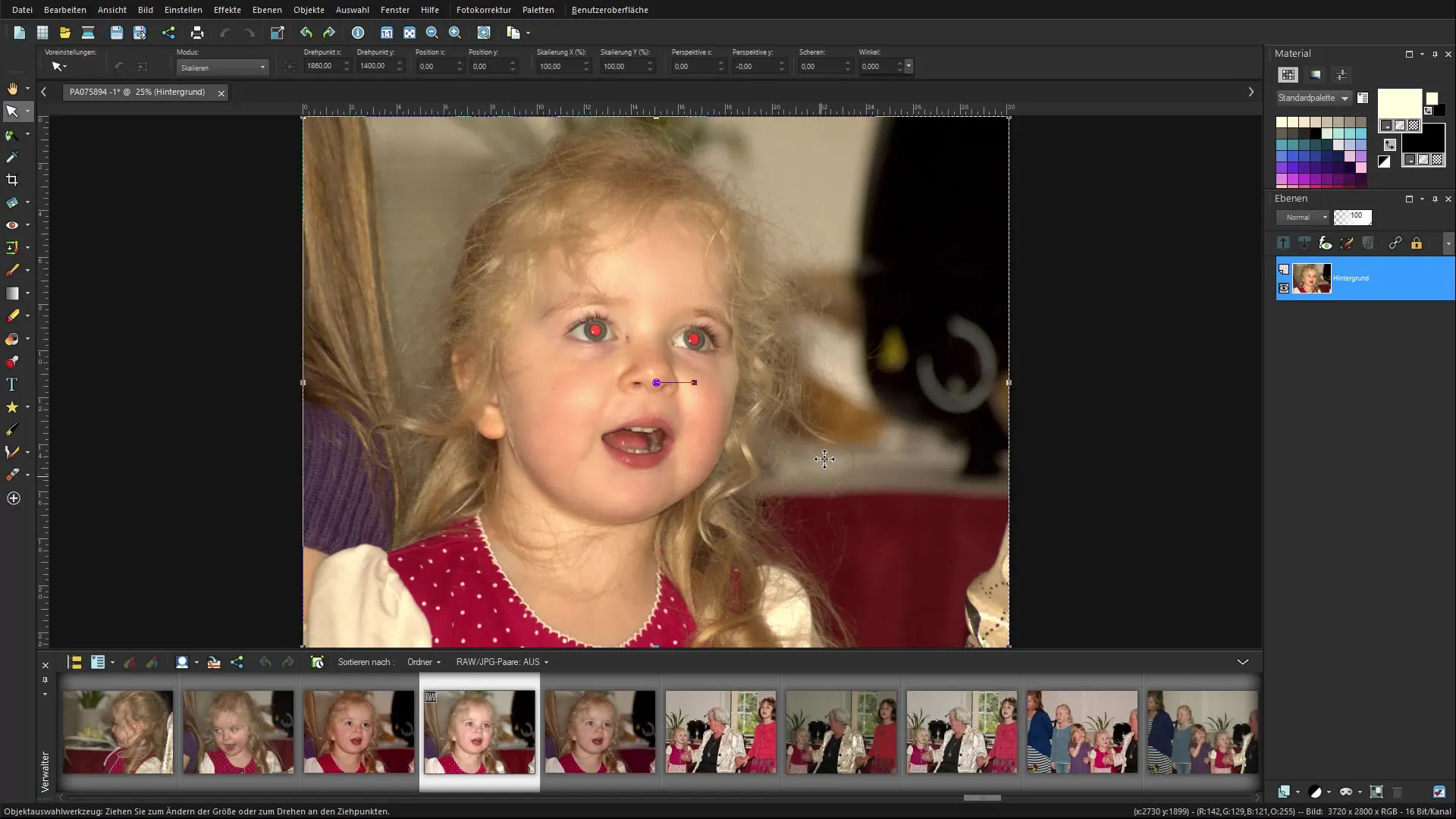
Riepilogo - Corel PaintShop Pro: come modificare correttamente le immagini RAW
La modifica delle immagini RAW in Corel PaintShop Pro è un processo che ti offre molte libertà creative. Utilizzando le diverse funzioni dell'editor RAW, puoi migliorare notevolmente le tue immagini. Dalla regolazione del colore e della luminosità alla correzione dell'obiettivo, il software ti fornisce tutto ciò di cui hai bisogno per portare la tua fotografia al livello successivo.
Domande frequenti
Come importo immagini RAW in Corel PaintShop Pro?Puoi trascinare le immagini RAW nel software tramite Drag & Drop oppure importarle tramite l'opzione "File".
Quali impostazioni posso regolare nell'editor RAW?Nell'editor RAW puoi regolare luminosità, saturazione, contrasto, bilanciamento del bianco e riduzione del rumore.
Qual è il vantaggio della correzione dell'obiettivo?La correzione dell'obiettivo aiuta a eliminare le distorsioni nell'immagine che possono derivare da determinati modelli di fotocamera.
Posso annullare le modifiche?Sì, durante la modifica puoi annullare le modifiche in qualsiasi momento.
Cosa dovrei fare se il rumore dell'immagine è troppo forte?Utilizza la riduzione del rumore nell'editor RAW per migliorare la qualità dell'immagine.


